文章详情页
win11任务栏居中设置移动教程
浏览:145日期:2023-01-25 09:53:10
居中了任务栏的win11系统让很多的用户都使用的不习惯,虽然很新颖但是改变了用户的操作习惯这点还是不贴心的,所以下面就给大家带来了win11任务栏居中设置移动教程,快来一起学习一下吧。
win11任务栏居中怎么设置移动:1、首先右击下方的任务栏空白处,点击出现的任务栏设置。
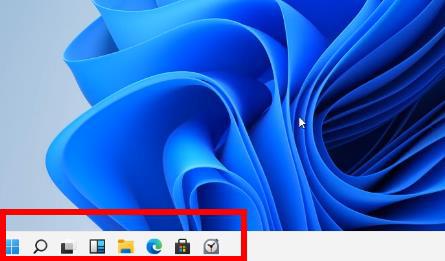
2、进入设置后就可以看到右侧的箭头,点击展开下来。
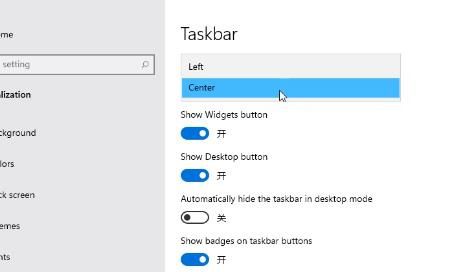
3、在下拉的选项中可以看到“left”,点击选择并退出。
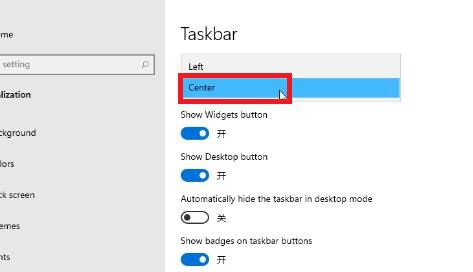
4、最后任务栏就可以移动到左边了。
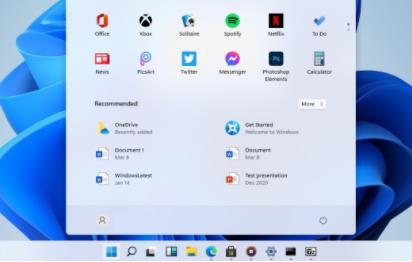
相关文章:win11安装不了解决教程 | win11常见问题汇总
以上就是win11任务栏居中设置移动教程,同样的方法也可以设置回来~想知道更多相关教程还可以收藏好吧啦网。
以上就是win11任务栏居中设置移动教程的全部内容,望能这篇win11任务栏居中设置移动教程可以帮助您解决问题,能够解决大家的实际问题是好吧啦网一直努力的方向和目标。
相关文章:
排行榜

 网公网安备
网公网安备